Wireshark基础使用说明-蔡晓伟
wireshark使用方法
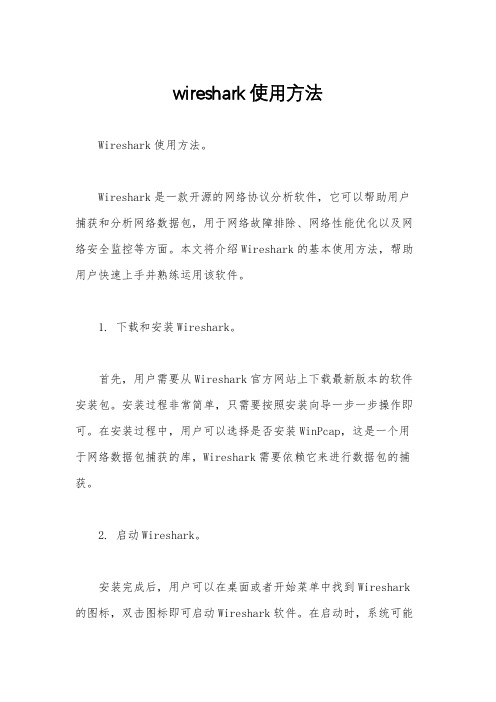
wireshark使用方法Wireshark使用方法。
Wireshark是一款开源的网络协议分析软件,它可以帮助用户捕获和分析网络数据包,用于网络故障排除、网络性能优化以及网络安全监控等方面。
本文将介绍Wireshark的基本使用方法,帮助用户快速上手并熟练运用该软件。
1. 下载和安装Wireshark。
首先,用户需要从Wireshark官方网站上下载最新版本的软件安装包。
安装过程非常简单,只需要按照安装向导一步一步操作即可。
在安装过程中,用户可以选择是否安装WinPcap,这是一个用于网络数据包捕获的库,Wireshark需要依赖它来进行数据包的捕获。
2. 启动Wireshark。
安装完成后,用户可以在桌面或者开始菜单中找到Wireshark 的图标,双击图标即可启动Wireshark软件。
在启动时,系统可能会提示需要管理员权限,用户需要输入管理员密码才能正常启动软件。
3. 开始捕获数据包。
启动Wireshark后,用户会看到一个主界面,界面上方是菜单栏和工具栏,下方是数据包列表和数据包详细信息。
用户可以点击菜单栏中的“捕获”选项,选择需要捕获数据包的网络接口,然后点击“开始”按钮,Wireshark就会开始捕获该网络接口上的数据包。
4. 过滤数据包。
Wireshark捕获到的数据包可能非常庞大,用户可以使用过滤器来筛选出需要关注的数据包。
在过滤栏中输入过滤条件,比如IP 地址、协议类型、端口号等,Wireshark就会只显示符合条件的数据包,方便用户进行分析。
5. 分析数据包。
捕获到数据包后,用户可以点击某个数据包,Wireshark会在下方显示该数据包的详细信息,包括数据包的源地址、目的地址、协议类型、数据长度等。
用户可以根据这些信息进行网络故障排查或者网络性能分析。
6. 保存和导出数据包。
在分析完数据包后,用户可以将捕获到的数据包保存下来,以便日后分析或者分享。
用户可以点击菜单栏中的“文件”选项,选择“保存”或者“导出”选项,Wireshark会将数据包保存成pcap格式,用户可以随时打开Wireshark软件进行再次分析。
wireshark抓包教程
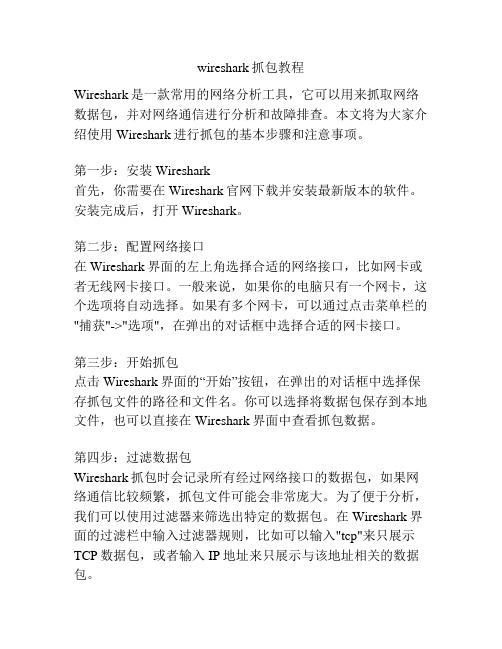
wireshark抓包教程Wireshark是一款常用的网络分析工具,它可以用来抓取网络数据包,并对网络通信进行分析和故障排查。
本文将为大家介绍使用Wireshark进行抓包的基本步骤和注意事项。
第一步:安装Wireshark首先,你需要在Wireshark官网下载并安装最新版本的软件。
安装完成后,打开Wireshark。
第二步:配置网络接口在Wireshark界面的左上角选择合适的网络接口,比如网卡或者无线网卡接口。
一般来说,如果你的电脑只有一个网卡,这个选项将自动选择。
如果有多个网卡,可以通过点击菜单栏的"捕获"->"选项",在弹出的对话框中选择合适的网卡接口。
第三步:开始抓包点击Wireshark界面的“开始”按钮,在弹出的对话框中选择保存抓包文件的路径和文件名。
你可以选择将数据包保存到本地文件,也可以直接在Wireshark界面中查看抓包数据。
第四步:过滤数据包Wireshark抓包时会记录所有经过网络接口的数据包,如果网络通信比较频繁,抓包文件可能会非常庞大。
为了便于分析,我们可以使用过滤器来筛选出特定的数据包。
在Wireshark界面的过滤栏中输入过滤器规则,比如可以输入"tcp"来只展示TCP数据包,或者输入IP地址来只展示与该地址相关的数据包。
第五步:停止抓包当你想要停止抓包时,可以点击Wireshark界面的“停止”按钮,或者按下快捷键Ctrl+E。
第六步:数据包分析在Wireshark界面中,你可以看到抓包数据的详细信息,包括源地址、目的地址、协议类型、数据包长度等等。
通过点击各个字段,你可以查看详细的协议解析信息。
比如,你可以查看TCP数据包的源端口、目的端口、TCP标志位等信息,或者查看HTTP数据包的请求头和响应头。
第七步:保存和导出数据包如果你需要保存抓包数据,可以点击Wireshark界面上方的“保存”按钮,将抓包数据保存为pcapng格式的文件。
wireshark使用教程

wireshark使用教程Wireshark是一款开源的网络协议分析工具,可以用于捕获和分析网络通信数据包。
下面是一个简单的Wireshark使用教程:1. 下载和安装:可以从Wireshark官网下载适用于您操作系统的安装包,并按照安装向导进行安装。
2. 启动Wireshark:安装完成后,双击桌面上的Wireshark图标启动程序。
3. 选择网络接口:Wireshark会自动弹出一个“Interface List”窗口列出可用的网络接口。
选择您要进行分析的网络接口,并点击“Start”按钮开始捕获数据包。
4. 捕获数据包:一旦开始捕获数据包,Wireshark将开始显示捕获到的数据包。
您可以在“Capture”菜单中选择“Stop”来停止捕获。
在捕获过程中,您可以使用过滤器功能来过滤展示的数据包。
5. 分析数据包:Wireshark捕获到的数据包会以表格的形式展示,每一行代表一个数据包。
您可以选择某个数据包进行详细分析,在右侧的“Packet Details”窗口中查看其详细内容。
6. 过滤数据包:Wireshark支持使用过滤器来只显示特定条件下的数据包。
在界面上方的“Filter”栏输入你要过滤的条件,并按下“Enter”即可。
例如,输入“ip.addr==192.168.0.1”将只显示与IP地址为192.168.0.1相关的数据包。
7. 分析协议:Wireshark可以解析多种常见的网络协议,您可以在“Statistics”菜单中选择“Protocol Hierarchy”来查看分析结果。
这将显示每个协议的使用情况及其占据的网络流量。
8. 导出数据包:如果您想要保存分析结果,可以使用Wireshark的导出功能。
在菜单中选择“File”->“Export Packet Dissections”来将数据包以不同的格式(如txt、csv、xml)导出至本地存储。
以上就是一个简单的Wireshark使用教程,希望能对您使用Wireshark进行网络数据包分析有所帮助。
wireshark的用法(二)
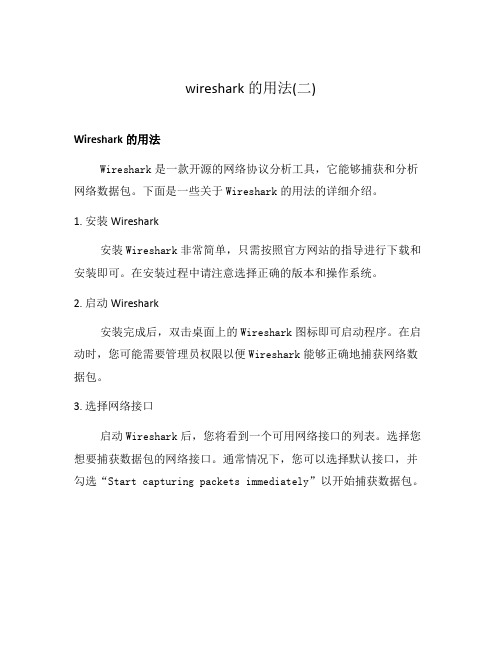
wireshark的用法(二)Wireshark的用法Wireshark是一款开源的网络协议分析工具,它能够捕获和分析网络数据包。
下面是一些关于Wireshark的用法的详细介绍。
1. 安装Wireshark安装Wireshark非常简单,只需按照官方网站的指导进行下载和安装即可。
在安装过程中请注意选择正确的版本和操作系统。
2. 启动Wireshark安装完成后,双击桌面上的Wireshark图标即可启动程序。
在启动时,您可能需要管理员权限以便Wireshark能够正确地捕获网络数据包。
3. 选择网络接口启动Wireshark后,您将看到一个可用网络接口的列表。
选择您想要捕获数据包的网络接口。
通常情况下,您可以选择默认接口,并勾选“Start capturing packets immediately”以开始捕获数据包。
4. 过滤数据包Wireshark能够捕获到大量的网络数据包,为了简化分析过程,您可以使用过滤器来筛选出您感兴趣的数据包。
在Wireshark的过滤框中,输入所需过滤器后,点击“Apply”即可显示符合条件的数据包。
5. 查看数据包详细信息Wireshark能够显示捕获到的数据包的详细信息,包括源IP地址、目标IP地址、传输协议、数据长度等。
双击某个数据包,您将看到其更详细的信息,例如包含的数据和协议头部的字段。
6. 统计功能Wireshark提供了一系列的统计功能,用于对捕获到的数据包进行分析。
您可以使用菜单栏上的“Statistics”选项,选择所需的统计信息,并设置参数,Wireshark将会生成相应的统计结果。
7. 导出数据包除了在线分析之外,Wireshark还支持将捕获到的数据包导出到各种格式,如文本、CSV、JSON等。
您可以使用菜单栏上的“File”选项,然后选择“Export Packet Dissections”来导出您想要的数据。
8. 远程捕获Wireshark还支持通过网络远程捕获数据包。
WireShark使用说明

2、使用拖放功能,将多个文件同时拖放到主窗口。Wireshark会创建一个临 时文件尝试对拖放的文件按时间顺序进行合并。如果你只拖放一个文件, Wireshark只是简单地替换已经打开的文件。
Wireshark的使用
Wireshark的使用
按指定协议解析数据包 在包列表面板选中包,右键选择"Decode As",在Decode As对话框选择协议
,按指定的协议解析数据包。
Wireshark的使用
5、文件输入输出
打开已捕获的数据包文件
Wireshark可以读取以前保存的文件。想读取这些文件,只需选择菜单
或工具栏的:“File/Open”。Wireshark将会弹出打开文件对话框。你可以
Wireshark的使用
设置停止捕获规则 after n packet(s) 在捕捉到指定数目数据包后停止捕捉; after n megabytes(s) 在捕捉到指定容量的数据后停止捕捉。如果使用"user multiple
files",该选项将是灰色; after n minute(s) 在达到指定时间后停止捕捉;
WireShark使用说明
培训目的
通过本课程的学习,您将能够:
了解WireShark的界面组成 熟悉WireShark的基本操作
适用对象: 测试、开发、网络工程人员
概述 Wireshark 是网络包分析工具。网络包分析工具的主要作用是在接 口实时捕捉网络包,并详细显示包的详细协议信息。Wireshark 可 以捕捉多种网络接口类型的包,哪怕是无线局域网接口。 Wireshark可以打开多种网络分析软件捕捉的包,可以支持许多协 议的解码。我们可以用它来检测网络安全隐患、解决网络问题, 也可以用它来学习网络协议、测试协议执行情况等。 Wireshark不会处理网络事务,它仅仅是“测量”(监视)网络。 Wireshark不会发送网络包或做其它交互性的事情。
wireshark基本使用方法

wireshark基本使用方法Wireshark基本使用方法Wireshark是一种开源的网络协议分析工具,它能够帮助我们捕获和分析网络流量。
本文将介绍Wireshark的基本使用方法,包括捕获流量、过滤数据包和分析协议等方面。
一、捕获流量Wireshark可以在计算机上捕获网络流量,并将其显示在界面上。
要开始捕获流量,我们首先需要选择一个网络接口。
在Wireshark 的主界面上,可以看到一个接口列表,列出了计算机上所有可用的网络接口。
我们可以选择其中一个接口,然后点击“开始捕获”按钮来开始捕获流量。
在捕获过程中,Wireshark将会实时显示捕获到的数据包。
每个数据包都包含了一些基本信息,如源IP地址、目的IP地址、协议类型等。
我们可以点击每个数据包来查看详细信息,包括数据包的结构、各个字段的取值等。
二、过滤数据包Wireshark可以根据我们的需要来过滤显示的数据包。
在主界面的过滤器栏中,我们可以输入一些过滤条件来筛选数据包。
例如,我们可以输入“ip.addr==192.168.1.1”来只显示源或目的IP地址为192.168.1.1的数据包。
我们也可以使用逻辑运算符来组合多个过滤条件,例如“ip.addr==192.168.1.1 && tcp.port==80”表示只显示源或目的IP地址为192.168.1.1且目的端口为80的数据包。
通过过滤数据包,我们可以更加方便地查看我们所关心的流量。
如果我们只对某个特定的协议感兴趣,可以使用协议过滤器来只显示该协议的数据包。
例如,我们可以使用“http”过滤器来只显示HTTP协议的数据包。
三、分析协议Wireshark可以帮助我们分析各种网络协议。
在Wireshark的主界面上,我们可以看到捕获到的数据包中的协议类型。
我们可以点击某个数据包,然后在详细信息中查看该数据包所使用的协议。
Wireshark支持解析众多的协议,包括TCP、UDP、HTTP、DNS 等。
Wireshark使用教程详解带实例

Wireshark使用教程详解带实例Wireshark是一款开源网络分析工具,它能够捕获和分析网络流量,使用户能够深入了解网络通信过程中发生的问题和异常。
本文将详细介绍Wireshark的使用方法,并通过实例演示其在网络故障排除和网络性能优化中的应用。
一、Wireshark安装和准备工作二、捕获和过滤数据包Wireshark具有强大的过滤功能,可以根据多种条件过滤所捕获的数据包,以减少不必要的数据包显示。
在捕获界面的过滤栏中输入过滤表达式,如“ip.addr==192.168.0.1”以显示所有源或目标IP地址为192.168.0.1的数据包。
三、分析数据包1. 分析摘要面板(Summary)摘要面板显示了捕获数据包的概要信息,如协议、源和目标地址、数据包大小等。
通过查看该面板可以迅速了解网络通信中所使用的协议和各个数据包的交互情况。
2. 分层面板(Packet List)分层面板以树状结构显示了选定数据包的详细信息。
它将数据包分为各个协议层次,并展开显示每个层次的具体字段信息。
用户可以展开或折叠每个协议层次,以查看其所包含的字段详细信息。
3. 字节流面板(Bytes)字节流面板以十六进制和ASCII码显示了选定数据包的原始数据内容。
用户可以通过该面板查看数据包的详细内容,并进一步分析其中的问题。
4. 统计面板(Statistics)统计面板提供了关于捕获数据包的各种统计信息。
用户可以查看每个协议的数据包数量、平均包大小、传输速率等。
此外,Wireshark还提供了更高级的统计功能,如流量图表、分析数据包时间间隔等。
四、实例演示为了更好地说明Wireshark的使用方法,我们将以现实应用场景为例进行实例演示。
假设我们在一个企业内部网络中发现了网络延迟问题,我们希望通过Wireshark来定位问题的根源。
首先打开Wireshark并选择要监听的网络接口,然后开始捕获数据包。
在捕获过程中,我们注意到在与一些服务器的通信中出现了较长的延迟。
Wireshark使用说明(抓包)

机房侧第一步安装Wireshark抓包软件。
抓包通用IP:192.254.1.16 ,然后请产品负责人开启该基站的Debug口。
第二步修改IP为192.254.1.25、第三步连接成功以后做ping测试。
打开命令指示符:输入指令:Ping 192.254.1.16 –t若ping值正常,则可以打开Wireshark软件继续下一步操作;若ping值异常,则需要查找原因,直到ping值正常,可以确定已经成功连接基站时,则可以打开Wireshark软件继续下一步操作。
第四步打开Wireshark软件查看Packets,如果有数值则在那一行最前面点勾,然后单击Options,继续下一步。
将Buffer size更改为10,更改完点击OK即可。
核查更改后的Buffer数值是否跟更改的数值一致。
如果不一致需要重新设置。
更改Next file every 数值为200、或500均可。
(数值设置为200,软件运行会稳定些)。
依测试时间,测试基站的下载速率而定。
设置完成后点击Browse,选择保存位置。
更改保存位置,命名为基站小区名+抓包数据类型(上传或下载)+日期+时段+测试地点。
点击OK 后联系空口侧同事同时点击Start开始测试。
点击红色按钮结束此次测试。
点击File-Save as…保存到设置的文件夹里。
空口侧第一步连接设备打开CXT 寻找要测试基站小区下SINR较高的地点。
第二步确定终端连接电脑正常打开Wireshark。
具体操作请看机房侧,第四步软件操作说明。
开始之前打开服务器做数据业务(上传Or下载)。
注意事项:1、测试一般在3分钟左右/次。
2、测试上传和下载业务各3次,或3次以上,确保其中有LOG可以正常使用。
3、测试时可以实时看文件大小,如果文件大小正常增长,则正常,如果文件大小没有变化,则此次测试失败,重新测试。
4、结束后将测试的LOG保存到网盘内(标注好基站名、时间)、,方便解析人员查找LOG。
wireshark基本用法
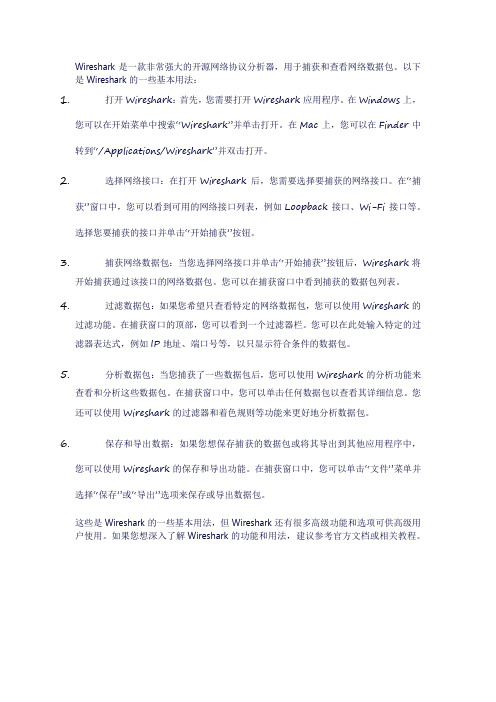
Wireshark是一款非常强大的开源网络协议分析器,用于捕获和查看网络数据包。
以下是Wireshark的一些基本用法:1.打开Wireshark:首先,您需要打开Wireshark应用程序。
在Windows上,您可以在开始菜单中搜索“Wireshark”并单击打开。
在Mac上,您可以在Finder中转到“/Applications/Wireshark”并双击打开。
2.选择网络接口:在打开Wireshark后,您需要选择要捕获的网络接口。
在“捕获”窗口中,您可以看到可用的网络接口列表,例如Loopback接口、Wi-Fi接口等。
选择您要捕获的接口并单击“开始捕获”按钮。
3.捕获网络数据包:当您选择网络接口并单击“开始捕获”按钮后,Wireshark将开始捕获通过该接口的网络数据包。
您可以在捕获窗口中看到捕获的数据包列表。
4.过滤数据包:如果您希望只查看特定的网络数据包,您可以使用Wireshark的过滤功能。
在捕获窗口的顶部,您可以看到一个过滤器栏。
您可以在此处输入特定的过滤器表达式,例如IP地址、端口号等,以只显示符合条件的数据包。
5.分析数据包:当您捕获了一些数据包后,您可以使用Wireshark的分析功能来查看和分析这些数据包。
在捕获窗口中,您可以单击任何数据包以查看其详细信息。
您还可以使用Wireshark的过滤器和着色规则等功能来更好地分析数据包。
6.保存和导出数据:如果您想保存捕获的数据包或将其导出到其他应用程序中,您可以使用Wireshark的保存和导出功能。
在捕获窗口中,您可以单击“文件”菜单并选择“保存”或“导出”选项来保存或导出数据包。
这些是Wireshark的一些基本用法,但Wireshark还有很多高级功能和选项可供高级用户使用。
如果您想深入了解Wireshark的功能和用法,建议参考官方文档或相关教程。
Wireshark使用指南(Ed4.0)
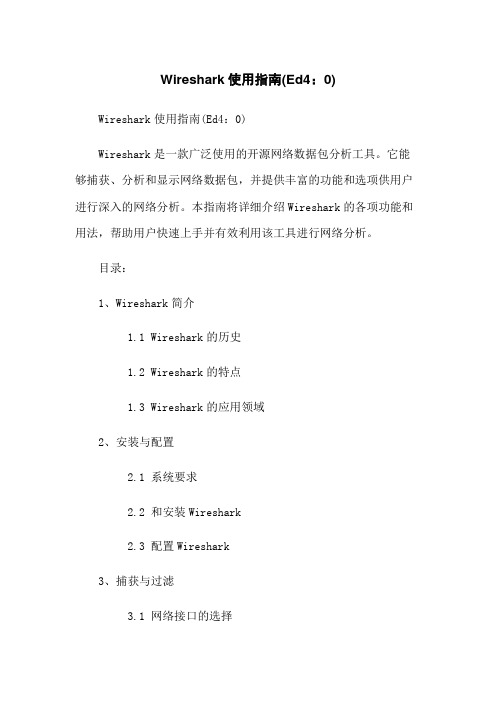
Wireshark使用指南(Ed4:0)Wireshark使用指南(Ed4:0)Wireshark是一款广泛使用的开源网络数据包分析工具。
它能够捕获、分析和显示网络数据包,并提供丰富的功能和选项供用户进行深入的网络分析。
本指南将详细介绍Wireshark的各项功能和用法,帮助用户快速上手并有效利用该工具进行网络分析。
目录:1、Wireshark简介1.1 Wireshark的历史1.2 Wireshark的特点1.3 Wireshark的应用领域2、安装与配置2.1 系统要求2.2 和安装Wireshark2.3 配置Wireshark3、捕获与过滤3.1 网络接口的选择3.2 捕获过滤器的使用3.3 混杂模式的启用3.4 数据包捕获的开始与停止4、数据包分析与显示4.1 数据包列表的解读4.2 数据包详细信息的查看4.3 数据包过滤器的应用4.4 统计和图表分析功能的使用5、解析器和协议分析5.1 解析器的概念和作用5.2 常见协议解析5.3 自定义解析器的添加与使用6、流量分析与性能优化6.1 流量统计和流量图的功能 6.2 建立会话的识别与追踪6.3 延迟和吞吐量的测量与分析7、文件导入与导出7.1 导入其他抓包文件7.2 导入与导出标准格式数据7.3 导入与导出自定义格式数据8、高级功能与扩展8.1 命令行分析工具的使用8.2 配置文件的修改与定制8.3 Wireshark的插件系统与脚本编写9、常见问题与解决方案9.1 常见的捕获和显示问题9.2 常见的解析和分析问题9.3 高级功能和扩展相关的问题10、使用案例与实战示例10.1 网络故障排查案例10.2 无线网络优化案例10.3 网络安全分析案例附件:1、Wireshark安装包2、示例数据包文件法律名词及注释:1、开源:指软件源代码可以被公众查看、使用、修改和分发的许可证。
2、数据包:在计算机网络中传输的数据单元,包含网络通信的源地质、目标地质、协议类型等信息。
wireshark 的基本使用方法

wireshark 的基本使用方法Wireshark 是一款开源的网络数据包分析工具,它能够帮助用户捕获、解析和分析网络流量。
作为一款功能强大且易于使用的工具,掌握Wireshark 的基本使用方法对于网络管理员、网络安全专家和网络工程师来说是非常重要的。
本文将一步一步地回答关于Wireshark 的基本使用方法。
第一步:安装Wireshark在开始使用Wireshark 之前,我们需要将它安装在我们的计算机上。
Wireshark 提供了适用于不同操作系统(如Windows、macOS 和Linux)的安装程序。
你可以在Wireshark 的官方网站上下载适用于你的操作系统的安装程序。
下载安装程序后,按照安装向导的指示进行安装。
第二步:打开Wireshark安装完成后,你可以通过双击Wireshark 图标或在命令行中输入wireshark 的命令来打开Wireshark。
一旦打开,Wireshark 的主界面将显示出来。
第三步:选择网络接口在Wireshark 的主界面上方有一个菜单栏,其中包含一些选项和工具。
在这些选项中,有一个叫做"接口" 或"Interfaces" 的选项。
点击这个选项将显示当前计算机上的所有网络接口。
选择适当的网络接口,例如本地网络连接或无线网络。
第四步:开始捕获流量选择网络接口后,可以点击Wireshark 主界面上的"开始"按钮,开始捕获流量。
Wireshark 将开始在所选的网络接口上监视流量,并显示捕获到的数据包。
第五步:过滤数据包Wireshark 通常会捕获大量的数据包,其中可能包含很多无用的信息。
为了能够更好地分析网络流量,我们可以使用Wireshark 的过滤功能进行过滤。
在Wireshark 主界面上方的菜单中有一个"过滤" 或"Filter" 选项。
点击它将弹出一个窗口,你可以在其中输入一些过滤规则,以只显示满足条件的数据包。
Wireshark简明使用教程

Wireshark简明使用教程wireshark是一款抓包软件,比较易用,在平常可以利用它抓包,分析协议或者监控网络,是一个比较好的工具。
(1)Wireshark的启动界面和抓包界面启动界面:抓包界面的启动是按file下的按钮之后会出现这个是网卡的显示,因为我有虚拟机所以会显示虚拟网卡,我们现在抓的是真实网卡上的包所以在以太网卡右边点击start 开始抓包这个就是抓包的界面了(也是主界面)(2)Wireshark主窗口由如下部分组成:1.菜单——用于开始操作。
2.主工具栏——提供快速访问菜单中经常用到的项目的功能。
3.Fiter toolbar/过滤工具栏——提供处理当前显示过滤得方法。
4.Packet List面板——显示打开文件的每个包的摘要。
点击面板中的单独条目,包的其他情况将会显示在另外两个面板中。
5.Packet detail面板——显示您在Packet list面板中选择的包的更多详情。
6.Packet bytes面板——显示您在Packet list面板选择的包的数据,以及在Packetdetails面板高亮显示的字段。
7.状态栏——显示当前程序状态以及捕捉数据的更多详情。
1.菜单栏主菜单包括以下几个项目:File ——包括打开、合并捕捉文件,save/保存,Print/打印,Export/导出捕捉文件的全部或部分。
以及退出Wireshark项.Edit ——包括如下项目:查找包,时间参考,标记一个多个包,设置预设参数。
(剪切,拷贝,粘贴不能立即执行。
)View ——控制捕捉数据的显示方式,包括颜色,字体缩放,将包显示在分离的窗口,展开或收缩详情面版的地树状节点GO ——包含到指定包的功能。
Analyze ——包含处理显示过滤,允许或禁止分析协议,配置用户指定解码和追踪TCP流等功能。
Statistics ——包括的菜单项用户显示多个统计窗口,包括关于捕捉包的摘要,协议层次统计等等。
Wireshark中文简明使用教程.docx

第3章用户界面. 须知在您已安装好了Wireshark,几乎可以上捕捉您的一个包。
接着的一我将会介:Wireshark 的用界面如何使用如何捕捉包如何看包如何包⋯⋯以及其他的一些工作。
. 启动 Wireshark你可以使用 Shell 命令行或者源管理器启Wireshark.提示开始 Wireshark 您可以指定适当的参数。
参第“从命令行启Wireshark”注意在后面的章中,将会出大量的截,因Wireshark 运行在多个平台,并且支持多个GUI Toolkit2x),您的屏幕上示的界面可能与截不尽吻合。
但在功能上不会有性区。
尽管有些区,也不会致理解上的困。
. 主窗口先来看看“主窗口界面” ,大多数打开捕捉包以后的界面都是子(如何捕捉/ 打开包文件随后提到)。
. 主窗口界面和大多数形界面程序一,Wireshark 主窗口由如下部分成:1.菜(第“主菜” )用于开始操作。
2.主工具 (第“"Main"工具” )提供快速菜中常用到的目的功能。
3. Fiter toolbar/ 工具 (第“"Filter"工具” )提供理当前示得方法。
( :” 行” )4.Packet List面板(第“ "Pcaket List"面板” )示打开文件的每个包的摘要。
点面板中的独条目,包的其他情况将会示在另外两个面板中。
5.Packet detail 面板(第“"Packet Details"面板” )示您在Packet list面板中的包德更多情。
6.Packet bytes面板(第“"Packet Byte"面板”)示您在 Packet list 面板的包的数据,以及在 Packet details面板高亮示的字段。
7.状(第“状” )示当前程序状以及捕捉数据的更多情。
注意主界面的三个面版以及各成部分可以自定方式。
wireshark 用法
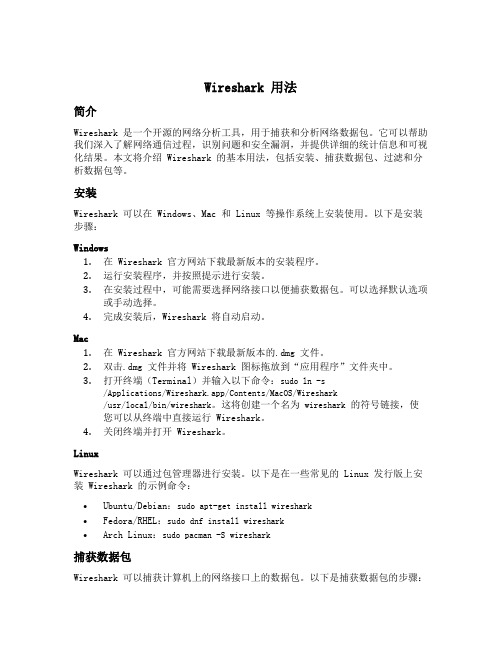
Wireshark 用法简介Wireshark 是一个开源的网络分析工具,用于捕获和分析网络数据包。
它可以帮助我们深入了解网络通信过程,识别问题和安全漏洞,并提供详细的统计信息和可视化结果。
本文将介绍 Wireshark 的基本用法,包括安装、捕获数据包、过滤和分析数据包等。
安装Wireshark 可以在 Windows、Mac 和 Linux 等操作系统上安装使用。
以下是安装步骤:Windows1.在 Wireshark 官方网站下载最新版本的安装程序。
2.运行安装程序,并按照提示进行安装。
3.在安装过程中,可能需要选择网络接口以便捕获数据包。
可以选择默认选项或手动选择。
4.完成安装后,Wireshark 将自动启动。
Mac1.在 Wireshark 官方网站下载最新版本的.dmg 文件。
2.双击.dmg 文件并将 Wireshark 图标拖放到“应用程序”文件夹中。
3.打开终端(Terminal)并输入以下命令:sudo ln -s/Applications/Wireshark.app/Contents/MacOS/Wireshark/usr/local/bin/wireshark。
这将创建一个名为wireshark的符号链接,使您可以从终端中直接运行 Wireshark。
4.关闭终端并打开 Wireshark。
LinuxWireshark 可以通过包管理器进行安装。
以下是在一些常见的 Linux 发行版上安装 Wireshark 的示例命令:•Ubuntu/Debian:sudo apt-get install wireshark•Fedora/RHEL:sudo dnf install wireshark•Arch Linux:sudo pacman -S wireshark捕获数据包Wireshark 可以捕获计算机上的网络接口上的数据包。
以下是捕获数据包的步骤:1.打开 Wireshark。
Wireshark使用教程
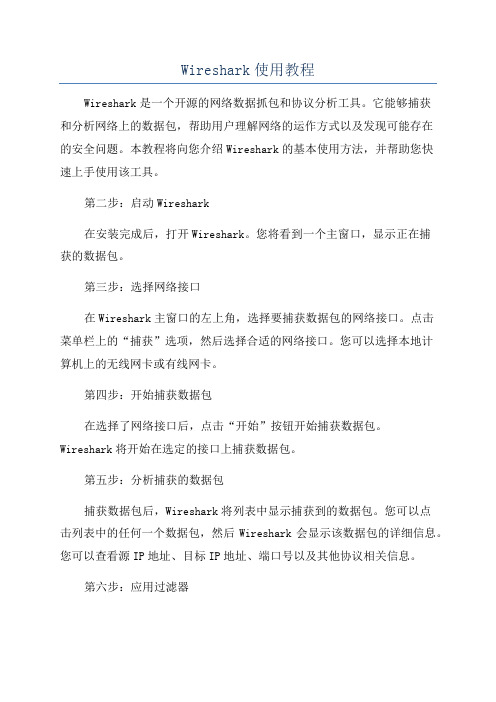
Wireshark使用教程Wireshark是一个开源的网络数据抓包和协议分析工具。
它能够捕获和分析网络上的数据包,帮助用户理解网络的运作方式以及发现可能存在的安全问题。
本教程将向您介绍Wireshark的基本使用方法,并帮助您快速上手使用该工具。
第二步:启动Wireshark在安装完成后,打开Wireshark。
您将看到一个主窗口,显示正在捕获的数据包。
第三步:选择网络接口在Wireshark主窗口的左上角,选择要捕获数据包的网络接口。
点击菜单栏上的“捕获”选项,然后选择合适的网络接口。
您可以选择本地计算机上的无线网卡或有线网卡。
第四步:开始捕获数据包在选择了网络接口后,点击“开始”按钮开始捕获数据包。
Wireshark将开始在选定的接口上捕获数据包。
第五步:分析捕获的数据包捕获数据包后,Wireshark将列表中显示捕获到的数据包。
您可以点击列表中的任何一个数据包,然后Wireshark会显示该数据包的详细信息。
您可以查看源IP地址、目标IP地址、端口号以及其他协议相关信息。
第六步:应用过滤器Wireshark允许您应用过滤器以便更好地分析数据包。
您可以使用语法规则,如IP地址、端口号、协议类型等进行过滤。
通过点击“过滤”框,然后输入相应的过滤规则,Wireshark会只显示符合规则的数据包。
第七步:保存和导出数据包如果您想保存捕获到的数据包以便之后查看、分析或共享,可以使用Wireshark提供的保存功能。
点击菜单栏上的“文件”选项,然后选择“保存”来保存当前显示的数据包。
您也可以导出捕获到的数据包到其他格式,如PCAP或CSV。
第八步:分析SSL和TLS流量第九步:更多高级功能除了基本的捕获和过滤功能,Wireshark还提供了许多高级功能。
您可以使用Wireshark进行流量统计、创建自定义报表、应用显示过滤器等。
第十步:学习更多总结:通过本教程,您应该已经了解了Wireshark的基本使用方法。
Wireshark-使用说明(详细中文版)
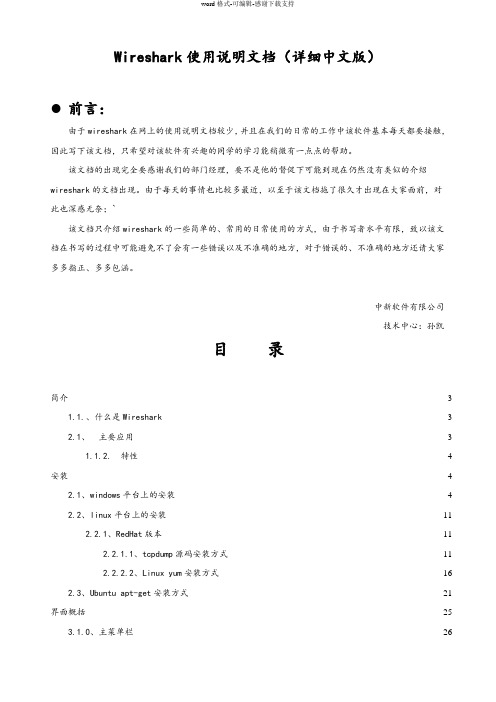
Wireshark使用说明文档(详细中文版)前言:由于wireshark在网上的使用说明文档较少,并且在我们的日常的工作中该软件基本每天都要接触,因此写下该文档,只希望对该软件有兴趣的同学的学习能稍微有一点点的帮助。
该文档的出现完全要感谢我们的部门经理,要不是他的督促下可能到现在仍然没有类似的介绍wireshark的文档出现。
由于每天的事情也比较多最近,以至于该文档拖了很久才出现在大家面前,对此也深感无奈;`该文档只介绍wireshark的一些简单的、常用的日常使用的方式,由于书写者水平有限,致以该文档在书写的过程中可能避免不了会有一些错误以及不准确的地方,对于错误的、不准确的地方还请大家多多指正、多多包涵。
中新软件有限公司技术中心:孙凯目录简介 -------------------------------------------------------------------------------------------------------------------------------------- 31.1.、什么是Wireshark----------------------------------------------------------------------------------------------------- 32.1、主要应用--------------------------------------------------------------------------------------------------------------- 31.1.2. 特性 ------------------------------------------------------------------------------------------------------------- 4 安装 -------------------------------------------------------------------------------------------------------------------------------------- 42.1、windows平台上的安装 ------------------------------------------------------------------------------------------------ 42.2、linux平台上的安装 -------------------------------------------------------------------------------------------------- 112.2.1、RedHat版本---------------------------------------------------------------------------------------------------- 112.2.1.1、tcpdump源码安装方式 ---------------------------------------------------------------------------- 112.2.2.2、Linux yum安装方式 ------------------------------------------------------------------------------- 162.3、Ubuntu apt-get安装方式 ------------------------------------------------------------------------------------------ 21 界面概括 ------------------------------------------------------------------------------------------------------------------------------- 253.1.0、主菜单栏-------------------------------------------------------------------------------------------------------------- 263.1.1、抓包工具栏----------------------------------------------------------------------------------------------------------- 263.1.2、文件工具栏----------------------------------------------------------------------------------------------------------- 373.1.3、包查找工具栏-------------------------------------------------------------------------------------------------------- 383.1.4、颜色定义工具栏 ---------------------------------------------------------------------------------------------------- 383.1.5、字体大小工具栏 ---------------------------------------------------------------------------------------------------- 393.1.6、首选项工具栏-------------------------------------------------------------------------------------------------------- 39 菜单简介 ------------------------------------------------------------------------------------------------------------------------------- 444.2.0、菜单栏----------------------------------------------------------------------------------------------------------------- 444.2.1、file菜单 ------------------------------------------------------------------------------------------------------------- 454.2.2、Edit菜单 ------------------------------------------------------------------------------------------------------------- 464.2.3、View菜单 ------------------------------------------------------------------------------------------------------------- 494.2.4、Go菜单栏 ------------------------------------------------------------------------------------------------------------- 534.2.5、Capture菜单栏 ----------------------------------------------------------------------------------------------------- 544.2.6、Analyze菜单栏 ----------------------------------------------------------------------------------------------------- 554.2.7、Statistics菜单栏 ------------------------------------------------------------------------------------------------ 624.2.8、Telephony菜单栏 -------------------------------------------------------------------------------------------------- 704.2.9、Tools菜单栏 -------------------------------------------------------------------------------------------------------- 714.3.0、Internals(内部)菜单栏 -------------------------------------------------------------------------------------- 714.3.1、Help菜单栏---------------------------------------------------------------------------------------------------------- 72 wireshark显示/抓包过滤器 ----------------------------------------------------------------------------------------------------- 745.1、显示过滤器概括-------------------------------------------------------------------------------------------------------- 745.1.1、wireshark规则编辑----------------------------------------------------------------------------------------- 755.1.2、语法以及连接符 ---------------------------------------------------------------------------------------------- 765.1.3、新建规则-------------------------------------------------------------------------------------------------------- 765.2、抓包过滤器概括-------------------------------------------------------------------------------------------------------- 835.2.1、wireshark规则编辑----------------------------------------------------------------------------------------- 845.2.2、语法以及连接符 ---------------------------------------------------------------------------------------------- 845.2.3、新建规则-------------------------------------------------------------------------------------------------------- 85 协议分析 ------------------------------------------------------------------------------------------------------------------------------- 906.1、TCP协议原理简介及分析-------------------------------------------------------------------------------------------- 906.1.1、TCP协议原理简介-------------------------------------------------------------------------------------------- 916.1.2、TCP协议数据包捕捉分析 ---------------------------------------------------------------------------------- 976.1.2.1、TCP数据包头部格式 ------------------------------------------------------------------------------- 976.1.2.2、TCP连接建立的三次握手 ------------------------------------------------------------------------- 996.1.2.3、TCP四次挥手的连接终止 ----------------------------------------------------------------------- 1006.1.2.4、SYN Flood攻击数据包 -------------------------------------------------------------------------- 1016.1.2.5、ACK Flood攻击------------------------------------------------------------------------------------ 1016.2、HTTP协议原理简介及分析 ---------------------------------------------------------------------------------------- 1026.2.1、HTTP协议工作原理简介 ---------------------------------------------------------------------------------- 1036.2.2、HTTP协议数据包捕捉分析------------------------------------------------------------------------------- 1106.2.2.1、HTTP数据包头部格式---------------------------------------------------------------------------- 1106.2.2.2、HTTP协议的连接 ---------------------------------------------------------------------------------- 111 常见问题 ----------------------------------------------------------------------------------------------------------------------------- 1137.1、wireshark安装问题 ------------------------------------------------------------------------------------------------ 1137.1.2、找不到接口 -------------------------------------------------------------------------------------------------- 1137.2、wireshark显示问题 ------------------------------------------------------------------------------------------------ 1157.2.1、数据包序列号问题 ----------------------------------------------------------------------------------------- 1157.2.2、校验和问题 -------------------------------------------------------------------------------------------------- 116简介1.1.、什么是WiresharkWireshark 是网络包分析工具。
wireshark使用教程及协议分析报告
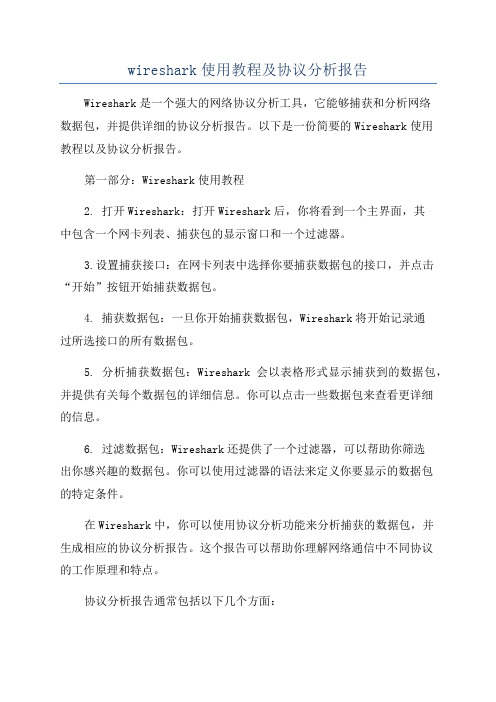
wireshark使用教程及协议分析报告Wireshark是一个强大的网络协议分析工具,它能够捕获和分析网络数据包,并提供详细的协议分析报告。
以下是一份简要的Wireshark使用教程以及协议分析报告。
第一部分:Wireshark使用教程2. 打开Wireshark:打开Wireshark后,你将看到一个主界面,其中包含一个网卡列表、捕获包的显示窗口和一个过滤器。
3.设置捕获接口:在网卡列表中选择你要捕获数据包的接口,并点击“开始”按钮开始捕获数据包。
4. 捕获数据包:一旦你开始捕获数据包,Wireshark将开始记录通过所选接口的所有数据包。
5. 分析捕获数据包:Wireshark会以表格形式显示捕获到的数据包,并提供有关每个数据包的详细信息。
你可以点击一些数据包来查看更详细的信息。
6. 过滤数据包:Wireshark还提供了一个过滤器,可以帮助你筛选出你感兴趣的数据包。
你可以使用过滤器的语法来定义你要显示的数据包的特定条件。
在Wireshark中,你可以使用协议分析功能来分析捕获的数据包,并生成相应的协议分析报告。
这个报告可以帮助你理解网络通信中不同协议的工作原理和特点。
协议分析报告通常包括以下几个方面:1. 协议识别:通过Wireshark提供的协议识别功能,你可以查看捕获数据包中使用的不同网络协议,如HTTP、TCP、UDP等。
2. 协议分析:Wireshark提供了强大的协议分析功能,可以帮助你深入了解每个协议的工作原理和特点。
你可以查看每个数据包的详细信息,并观察不同协议之间的交互。
3. 流分析:Wireshark可以对捕获数据包中的流进行分析。
流是一组相关的数据包,通常在网络通信中用于传输特定类型的数据。
通过流分析,你可以确定每种类型的流的特征和规律。
4. 性能分析:Wireshark可以提供有关网络性能的分析报告,包括吞吐量、延迟和丢包率等。
这些分析报告可以帮助你评估网络的性能和优化网络配置。
wireshark抓包工具详细说明及操作使用
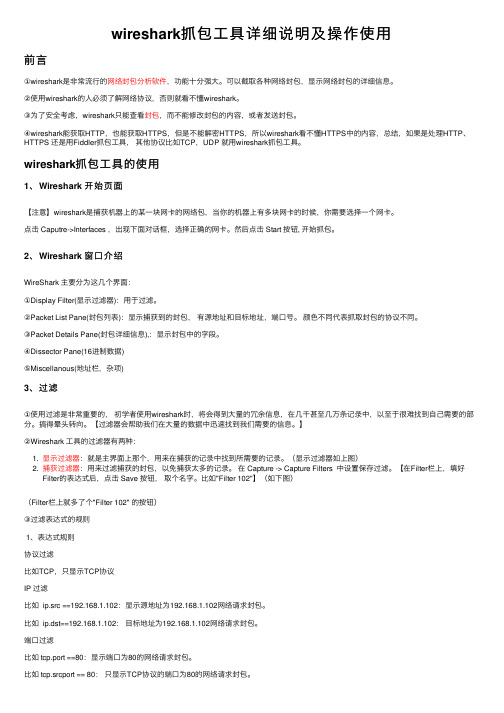
wireshark抓包⼯具详细说明及操作使⽤前⾔①wireshark是⾮常流⾏的⽹络封包分析软件,功能⼗分强⼤。
可以截取各种⽹络封包,显⽰⽹络封包的详细信息。
②使⽤wireshark的⼈必须了解⽹络协议,否则就看不懂wireshark。
③为了安全考虑,wireshark只能查看封包,⽽不能修改封包的内容,或者发送封包。
④wireshark能获取HTTP,也能获取HTTPS,但是不能解密HTTPS,所以wireshark看不懂HTTPS中的内容,总结,如果是处理HTTP、HTTPS 还是⽤Fiddler抓包⼯具,其他协议⽐如TCP,UDP 就⽤wireshark抓包⼯具。
wireshark抓包⼯具的使⽤1、Wireshark 开始页⾯【注意】wireshark是捕获机器上的某⼀块⽹卡的⽹络包,当你的机器上有多块⽹卡的时候,你需要选择⼀个⽹卡。
点击 Caputre->Interfaces ,出现下⾯对话框,选择正确的⽹卡。
然后点击 Start 按钮, 开始抓包。
2、Wireshark 窗⼝介绍WireShark 主要分为这⼏个界⾯:①Display Filter(显⽰过滤器):⽤于过滤。
②Packet List Pane(封包列表):显⽰捕获到的封包,有源地址和⽬标地址,端⼝号。
颜⾊不同代表抓取封包的协议不同。
③Packet Details Pane(封包详细信息),:显⽰封包中的字段。
④Dissector Pane(16进制数据)⑤Miscellanous(地址栏,杂项)3、过滤①使⽤过滤是⾮常重要的,初学者使⽤wireshark时,将会得到⼤量的冗余信息,在⼏千甚⾄⼏万条记录中,以⾄于很难找到⾃⼰需要的部分。
搞得晕头转向。
【过滤器会帮助我们在⼤量的数据中迅速找到我们需要的信息。
】②Wireshark ⼯具的过滤器有两种:1. 显⽰过滤器:就是主界⾯上那个,⽤来在捕获的记录中找到所需要的记录。
- 1、下载文档前请自行甄别文档内容的完整性,平台不提供额外的编辑、内容补充、找答案等附加服务。
- 2、"仅部分预览"的文档,不可在线预览部分如存在完整性等问题,可反馈申请退款(可完整预览的文档不适用该条件!)。
- 3、如文档侵犯您的权益,请联系客服反馈,我们会尽快为您处理(人工客服工作时间:9:00-18:30)。
关于Wireshark的基础使用说明(仅供内部使用)修订记录目录1案例描述 (2)2案例分析 (2)3解决过程 (2)4解决结果 (25)关键词:Wireshark、显示过滤、捕获过滤、抓包文件保存、音视频动态载荷、QoS设置确认摘要:本文简要说明了Wireshark的基本使用方法,如捕获过滤条件的设置、显示过滤条件的设置以及根据显示内容保存抓包文件的方法,并列举了一些我们目前常用的过滤条件的描述方法,同时还简单说明了一些通过抓包文件我们可以了解的一些内容。
1 案例描述由于目前关于抓包工具的说明只有一些比较深入的,相对比较适合研发人员学习使用的文档,对于新入职的测试人员查看这类文档会感觉无从入手。
2 案例分析新入职的测试人员原来对视频会议系统本身就了解不深,再加上对网络协议也只是一些表面上的学习、了解,而以前可能从未使用过此类工具,因此,他们首先需要了解的是此工具的基本使用,而不是对码流的深入分析,只有了解了此工具的基本使用方法,才可以使其在使用的过程中深入学习、了解该工具的使用。
3 解决过程基于上述考虑我将针对Wireshark的基本使用在此进行说明,方便初次使用Wireshark的人员进行学习。
鉴于大家都是学计算机的我相信对于此软件的安装都是没有问题的,只需双击安装包即可,安装完成后,直接打开Wireshark,界面如下:选择“Capture Options…”就会弹出抓包的选项如下:在此需要选择要使用的网卡,例如我的是“Broadcom NetLink(TM)Giabit Ethernet Driver (Microsoft’s Packet Scheduler)”,然后点击“Start”就开始抓包,点击“Stop”就停止抓包。
Wireshark有两种显示方式,一种是默认的在抓包时显示捕获包的数量的统计数据,在停止捕获后显示分析好的捕获数据;另一种是实时分析和显示捕获的数据,此显示方式需要在抓包前,在抓包选项的Display Options中勾选“Update list of packet in real time”。
(注:Automatic scrolling in live capture选中此项是指抓包的时候自动滚动到最后的数据;Hide capture info dialog选中此项是指不显示捕获包的数量的统计数据)对于大多数只有一个网卡的主机,我们可以通过设置简化上述操作。
选择“Edit Preferences…”就会弹出如下设置对话框,然后选择“Capture”在Default interface中选择实际的网卡,点击“Edit…”勾选“Hide interface?”可隐藏不使用的网卡。
通过这样设置以后,我们可以在抓包选项的Interface中看到只有一个我们实际使用的网卡了,这样我们就可以更简单的开始/停止抓包了:选择“Capture→Start”即可开始抓包选择“Capture→Stop”即可停止抓包说明:在抓包过程中可以通过选择“View→Automatic scroll in live capture”来停止/开启自动滚动。
对于捕获到的数据我们往往只关心其中的一部分数据,这样就需要我们对所捕获到的数据进行过滤。
Wireshark提供两种过滤器,一种是抓包过滤器,一种是显示过滤器。
抓包过滤器是数据经过的第一层过滤器,它用于控制捕捉数据的数量,以避免捕捉过多数据不便于查询;显示过滤器是一种更为强大(复杂)的过滤器。
它允许您在已捕获的数据文件中迅速准确地找到所需要的数据记录,下面我们将对这两种过滤器的使用及语法进行简要的介绍。
首先说一下抓包过滤器,设置抓包过滤器的步骤是:- 选择capture -> options。
- 填写“capture filter”栏或者点击“capture filter”按钮为你的过滤器起一个名字并保存,以便在今后的抓包中继续使用这个过滤器。
- 点击开始(Start)进行抓包。
下面对抓包过滤器的语法做一下说明语法Protocol Direction Host(s) Logical Operations Other expression例子tcp dst 172.16.160.42 and tcp dst 10.2.2.2 3128✧Protocol(协议)可能的值: ether, fddi, ip, arp, rarp, decnet, lat, sca, moprc, mopdl, tcp and udp.如果没有特别指明是什么协议,则默认使用所有支持的协议。
✧Direction(方向)可能的值: src, dst, src and dst, src or dst如果没有特别指明来源或目的地,则默认使用"src or dst" 作为关键字。
例如,"host 10.2.2.2"与"src or dst host 10.2.2.2"是一样的。
✧Host(s)可能的值:net, port, host, portrange.如果没有指定此值,则默认使用"host"关键字。
例如,"src 10.1.1.1"与"src host 10.1.1.1"相同。
✧Logical Operations(逻辑运算)可能的值:not, and, or.否("not")具有最高的优先级。
或("or")和与("and")具有相同的优先级,运算时从左至右进行。
例如,“not tcp port 3128 and tcp port 23”与“(not tcp port 3128)and tcp port 23”相同。
“not tcp port 3128 and tcp port 23”与“not (tcp port 3128 and tcp port 23)”不同。
例子:udp dst port 60040显示目的UDP端口为60040的封包。
ip src host 172.16.226.126显示来源IP地址为172.16.226.126的封包。
host 10.1.2.3显示目的或来源IP地址为10.1.2.3的封包。
src portrange 60040-60042显示来源为UDP或TCP,并且端口号在60040至60042范围内的封包。
not imcp显示除了icmp以外的所有封包。
(icmp通常被ping工具使用)src host 172.16.226.126 and not dst net 172.16.160.42/16显示来源IP地址为172.16.226.126,但目的地不是172.16.160.42/16的封包。
(src host 10.4.1.12 or src net 10.6.0.0/16) and tcp dst portrange 200-10000 and dst net 10.0.0.0/8显示来源IP为10.4.1.12或者来源网络为10.6.0.0/16,目的地TCP端口号在200至10000之间,并且目的位于网络10.0.0.0/8内的所有封包。
上面主要说了抓包过滤器的使用方法并列举了一些常用的过滤条件,接下来再说一下显示过滤器的使用。
通常经过抓包过滤器过滤后的数据还是很复杂。
此时你可以使用显示过滤器进行更加细致的查找。
它的功能比抓包过滤器更为强大,而且在你想修改过滤器条件时,并不需要重新捕捉一次。
语法Protocol String 1 String 2 Comparison operator Value Logical Operations Other expression例子udp port 可选== 60040 && ip.dst==172.16.160.42 Protocol(协议):你可以使用大量位于OSI模型第2至7层的协议。
点击"Expression..."按钮后,您可以看到它们。
比如:IP,TCP,DNS,SSH你同样可以在Help中找到所支持的协议String1, String2 (可选项):协议的子类。
点击相关父类旁的"+"号,然后选择其子类。
✧Comparison operators (比较运算符):可以使用6种比较运算符:英文写法C语言写法含义eq == 等于ne != 不等于gt > 大于lt < 小于ge >= 大于等于le <= 小于等于✧Logical expressions(逻辑运算符):可以使用4种逻辑运算符:英文写法C语言写法含义and && 逻辑与被程序员们熟知的逻辑异或是一种排除性的或。
当其被用在过滤器的两个条件之间时,只有当且仅当其中的一个条件满足时,这样的结果才会被显示在屏幕上。
让我们举个例子:“tcp.dstport 80 xor tcp.dstport 1025”只有当目的TCP端口为80或者来源于端口1025(但又不能同时满足这两点)时,这样的封包才会被显示。
例子:h225 || h245显示h225或h245的信令数据,通过此过滤方式可以只显示呼叫建立和释放的包信息ip.src==172.16.226.126显示数据包源的IP地址为172.16.226.126的所有信息,通过此过滤方式可只显示IP地址为172.16.226.126的主机所发出的所有数据包ip.dst==172.16.160.42显示数据包目的IP地址为172.16.160.42的所有信息,通过此过滤方式可只显示IP地址为172.16.160.42的主机所收到的所有数据包udp.srcport==60048显示udp包源端口地址为60048的所有信息,通过此过滤方式可只显示源端口地址为60048所发出的所有udp包udp.dstport==60042显示udp包目的端口地址为60042的所有信息,通过此过滤方式可只显示目的端口地址为60042所收到的所有udp包ip.src==172.16.226.126 && udp.srcport==60048显示数据包源的IP地址为172.16.226.126并且udp包源端口地址为60048的所有信息,通过此过滤方式可只显示IP地址为172.16.226.126的主机且由其60048端口所发出的所有udp包ip.dst==172.16.160.42 && udp.dstport==60042显示数据包目的IP地址为172.16.160.42并且udp包端口地址为60042的所有信息,通过此过滤方式可只显示IP地址为172.16.160.42的主机且由其60042端口所收到的所有udp包如果过滤器的语法是正确的,表达式的背景呈绿色。
